Come collegare 2 casse Bluetooth
Stai pensando di organizzare un party con tutti i tuoi amici e, dopo aver comprato cibo e bevande, resta da sistemare un dettaglio piuttosto importante: la musica! Sfortunatamente, non disponi di un sistema Hi-Fi esteso per tutta la tua casa, tuttavia stai pensando di piazzare una cassa Bluetooth in ciascuna delle due stanze allestite per ospitare la festa; il problema, però, è che proprio non sai come collegare 2 casse Bluetooth al computer, al cellulare o al tablet da cui intendi riprodurre la musica, pertanto sei alla disperata ricerca di una guida che possa aiutarti a far fronte a questa necessità.
Sono ben lieto di comunicarti che ti trovi nel posto giusto, in un momento che non poteva essere migliore! Di seguito, infatti, ti fornirò una serie di utili dritte per raggiungere l’obiettivo che ti sei prefissato: nel corso di questa guida, infatti, avrò modo di illustrarti come effettuare il collegamento di più speaker a computer, dispositivi Android e iPhone/iPad, e di come passare velocemente da una cassa all’altra. Inoltre, avrò cura di darti qualche delucidazione circa l’uso simultaneo di più casse insieme, previa configurazione di un sistema multipoint, oppure l’uso di una specifica caratteristica del sistema operativo.
Dunque, senza attendere un attimo in più, prenditi qualche minuto del tuo tempo e leggi con molta attenzione tutto quanto ho da spiegarti su quest’argomento: sono sicuro che, al termine di questa lettura, sarai perfettamente in grado di stabilire la soluzione più adatta al tuo caso e di metterla in pratica in quattro e quattr’otto. Detto ciò, non mi resta altro da fare se non augurarti buona lettura e… buon divertimento!
Indice
- Operazioni preliminari
- Come collegare 2 casse Bluetooth al PC
- Come collegare 2 casse Bluetooth al telefono
- Come collegare 2 casse Bluetooth insieme
Operazioni preliminari

Per poter collegare due casse Bluetooth a un computer, a uno smartphone oppure a un tablet, devi innanzitutto impostare gli accessori in modalità di abbinamento, così da predisporli per accettare nuove connessioni Bluetooth in ingresso; in genere, una cassa Bluetooth può rimanere collegata a un dispositivo per volta, fatta eccezione per alcuni accessori di fascia alta.
Ad ogni modo, per impostare una cassa Bluetooth in modalità di abbinamento, è quasi sempre sufficiente accenderla e tenere premuto a lungo il tasto di accensione, finché non viene emesso un feedback sonoro e/o il LED di stato inizia a lampeggiare velocemente. Su alcune casse, l’ingresso in pairing mode potrebbe essere altresì notificato da una voce guida.
Completati i passaggi di cui sopra, la cassa — e, in generale, qualsiasi altro accessorio Bluetooth — resta in modalità di abbinamento per un tempo stabilito, pari solitamente a 60 o 120 secondi, durante i quali bisogna portare a termine la procedura di associazione al dispositivo scelto. In caso contrario, l’accessorio viene spento o ripristinato all’associazione precedente, per questioni di sicurezza.
Tengo a sottolineare che le modalità di accesso al pairing mode, così come la durata dello stesso, possono variare in base al modello di casse in tua dotazione; laddove non riuscissi a ottenere il risultato sperato mediante le indicazioni di cui sopra, prova a consultare il manuale d’uso ricevuto a corredo degli speaker o, in alternativa, a cercare su Google frasi come pairing mode [marca e modello cassa].
Altro aspetto al quale fare attenzione è la presenza del Bluetooth sul dispositivo da usare come sorgente, specie se si tratta di un PC Windows: per controllare rapidamente che la condizione sia soddisfatta, prova a cliccare sulla punta di freccia verso l’alto posta nell’area degli indicatori di sistema (accanto all’orologio) e verifica se, tra le icone presenti, c’è quella del Bluetooth. Per tua informazione, il simbolo in oggetto ha l’aspetto di una “B” stilizzata, solitamente su sfondo blu.
Laddove la verifica avesse esito negativo, potresti dover abilitare il Bluetooth tramite il pannello delle funzioni rapide di sistema, l’utility di Gestione Dispositivi o il tasto/interruttore fisico presente sulla tastiera; se, invece, sul PC non è presente alcun modulo Bluetooth (cosa che può capitare sui PC desktop e sui notebook non recentissimi), potresti dover acquistare un apposito adattatore USB.
Ad ogni modo, se hai bisogno di qualche indicazione in più su come attivare il Bluetooth sul PC Windows, leggi con attenzione la guida specifica che ho dedicato all’argomento. Salvo rare eccezioni, la connettività Bluetooth è sempre disponibile sui Mac, sugli smartphone e sui tablet, siano essi Android, iPhone o iPad.
Come collegare 2 casse Bluetooth al PC
Completati i passaggi preliminari, è arrivato il momento di capire, nel concreto, come effettuare quest’operazione. Di seguito mi accingo a spiegarti come procedere sui principali sistemi operativi per computer.
Windows
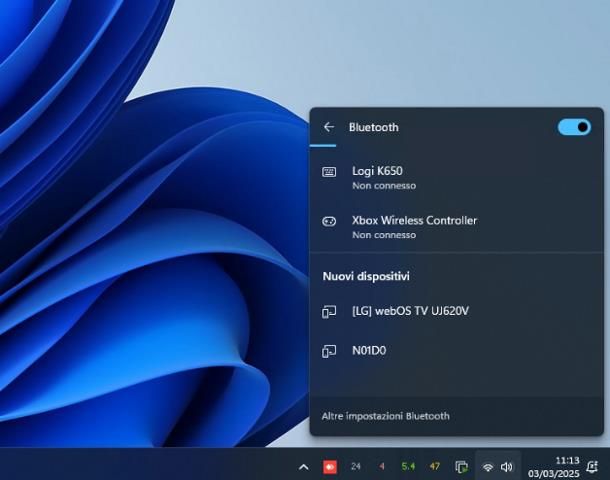
Iniziamo da Windows. Se utilizzi Windows 11, puoi collegare nuovi accessori Bluetooth al computer, con estrema facilità: per riuscirci, fai clic sull’area degli indicatori di sistema posta nei pressi dell’orologio (dove risiedono le icone di volume, batteria e Wi-Fi/Ethernet, per capirci), clicca sul simbolo > posto accanto al pulsante Bluetooth che, anche questa volta, ha l’aspetto di una “B” stilizzata, e sposta su ON la levetta posta in cima al pannello successivo, se necessario.
Ora, premi sulla voce Mostra tutti i dispositivi, attendi che il nome della prima cassa compaia nell’elenco dei nuovi dispositivi e clicca su quest’ultimo, per stabilire la connessione.
Se lo speaker è particolarmente recente, potresti altresì poter sfruttare il riconoscimento automatico di Windows 11: dopo aver impostato lo speaker in modalità di abbinamento, sarà proprio Windows a notificarti la presenza di un nuovo dispositivo audio Bluetooth, che potrai associare in maniera pressoché immediata, semplicemente cliccando sul pulsante Connetti.
Laddove utilizzassi Windows 10, puoi agire dalle Impostazioni di sistema: per aprire queste ultime, schiaccia la combinazione di tasti Win+I sulla tastiera (oppure premi sul simbolo dell’ingranaggio, residente nel menu Start), clicca sull’icona Dispositivi e, successivamente, sulla voce Bluetooth e altri dispositivi; ora, fai clic sul pulsante Aggiungi dispositivo Bluetooth o di altro tipo, premi sulla voce Bluetooth e attendi che il nome della prima cassa compaia sullo schermo. Infine, premi su quest’ultimo e pazienta qualche secondo, affinché il collegamento venga stabilito.
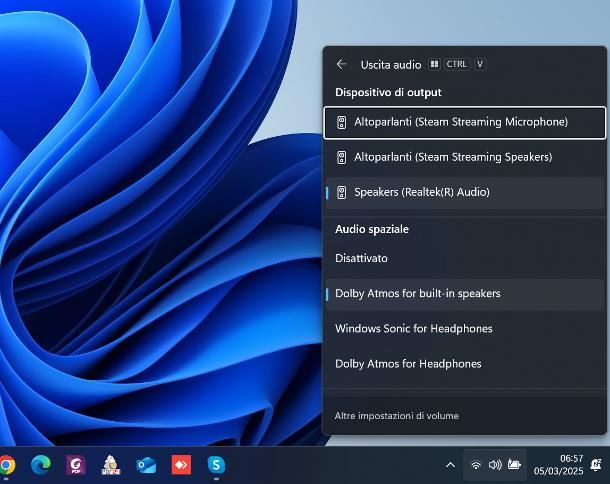
Se utilizzi un’edizione antecedente di Windows (che dovresti aver cura di aggiornare quanto prima, se ti è possibile), apri il menu Start, digita le parole dispositivi e stampanti al suo interno e clicca sul primo risultato ricevuto, quello relativo al Pannello di controllo; in seguito, premi sulla voce Aggiungi dispositivo, attendi che il nome della cassa Bluetooth venga visualizzato nell’elenco dei nuovi dispositivi, premi su di esso e clicca sul bottone Avanti, per finire.
Ad abbinamento completato, a prescindere dal sistema operativo in uso, la cassa dovrebbe emettere un feedback sonoro indicante l’avvenuta connessione e, contestualmente, il relativo LED di stato dovrebbe illuminarsi di luce fissa. Puoi ripetere, a questo punto, i medesimi passaggi visti poc’anzi, per collegare la seconda cassa.
Per selezionare il dispositivo audio da usare in fase di riproduzione, se impieghi Windows 11 oppure Windows 10, premi la combinazione di tasti Win+Ctrl+V e clicca sul nome della cassa da usare, presente nell’elenco dei Dispositivi di output. Sulle edizioni precedenti di Windows, fai clic destro sul simbolo del volume, seleziona la voce Dispositivi di riproduzione… dal menu che compare sullo schermo, fai clic destro sul nome della cassa Bluetooth e premi sulla dicitura Imposta come predefinito, annessa al menu che compare.
Mac
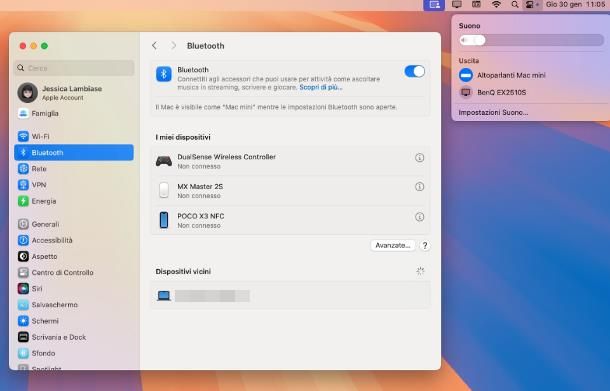
Se, invece, il tuo è un Mac, devi invece agire dalle Impostazioni di sistema, accessibili cliccando sul simbolo dell’ingranaggio posto sul Dock, oppure sulla voce apposita residente nel menu Apple. Una volta lì, assicurati che la prima cassa si trovi in modalità di abbinamento, apri la sezione Bluetooth (di lato) e, se necessario, sposta su ON la levetta Bluetooth, che risiede a destra.
A questo punto, attendi che il nome della prima cassa compaia nell’elenco dei dispositivi vicini, posiziona il cursore del mouse in sua corrispondenza e clicca sul bottone Connetti, per completare la connessione. Fatto ciò, accertati che anche la seconda cassa sia in modalità di abbinamento e ripeti gli stessi passaggi visti poc’anzi, per collegarla.
Per selezionare quale tra le due casse utilizzare per la riproduzione audio, apri il Centro di controllo di macOS, facendo clic sul simbolo degli interruttori visibile nei pressi dell’orologio, premi sul bottone Suono residente nel pannello che va ad aprirsi e, in seguito, seleziona il nome dello speaker da usare, tra quelli disponibili.
Nota: se le casse in tua dotazione sono munite di chip Apple H1/H2, macOS dovrebbe riconoscerle in automatico, e proporti di associarle al computer (e a tutti gli altri device abbinati allo stesso Apple Account) semplicemente premendo sul pulsante Connetti/Abbina.
Come collegare 2 casse Bluetooth al telefono
Di fatto, è possibile collegare due o più casse Bluetooth insieme anche a smartphone e tablet e di scegliere, ogni volta, quali usare per la riproduzione. Trovi tutto spiegato qui sotto.
Come collegare 2 casse Bluetooth ad Android
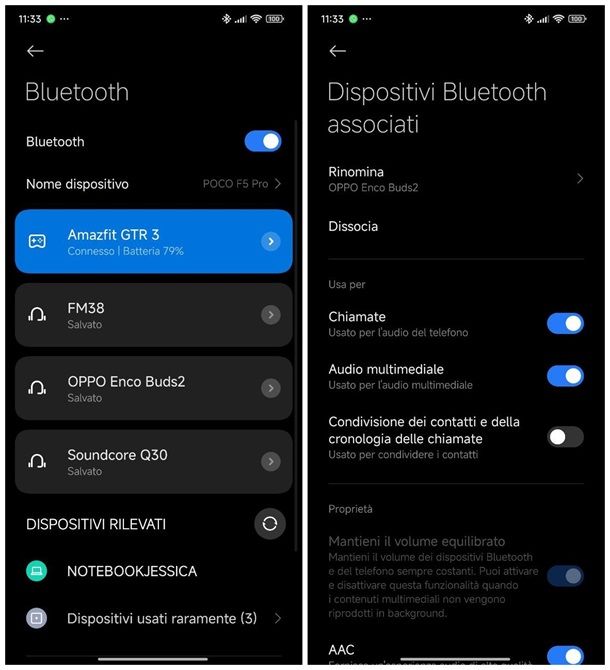
Se il tuo è uno smartphone o un tablet Android, fai tap sul simbolo dell’ingranaggio residente sulla schermata Home, oppure nel drawer, per accedere alle Impostazioni del sistema operativo e recati nell’area adibita alla configurazione dei dispositivi Bluetooth, premendo semplicemente su quest’ultima voce, recandoti nelle sezioni Connessioni > Bluetooth o, ancora, aprendo i menu Dispositivi connessi > Preferenze di connessione > Bluetooth.
Giunto nell’area dedicata, sposta su ON la levetta relativa al Bluetooth, se questa è disattivata, attendi che il nome della prima cassa venga visualizzato nella lista dei dispositivi rilevati e fai tap su di essa, per abbinarla al dispositivo; a procedura ultimata, lo speaker dovrebbe spostarsi nell’elenco dei dispositivi conosciuti e presentare, subito sotto, la dicitura Connesso. Ripeti in seguito gli stessi passaggi visti poc’anzi, per connettere il secondo speaker.
Per scegliere quale tra i dispositivi Bluetooth usare in fase di riproduzione audio, è sufficiente richiamare l’area di notifica/Centro di controllo di Android, premere sul bottone Bluetooth e selezionare il dispositivo da usare, nell’elenco dei dispositivi connessi, semplicemente premendo sul suo nome.
Nota: se l’altoparlante in tuo possesso è compatibile con la tecnologia Google Fast Pair, è sufficiente impostarlo in modalità di abbinamento, avvicinarlo fisicamente al dispositivo Android e, dopo aver sbloccato quest’ultimo, premere sul pulsante Connetti/Abbina, che dovrebbe comparire in automatico sullo schermo.
Come collegare 2 casse Bluetooth con iPhone
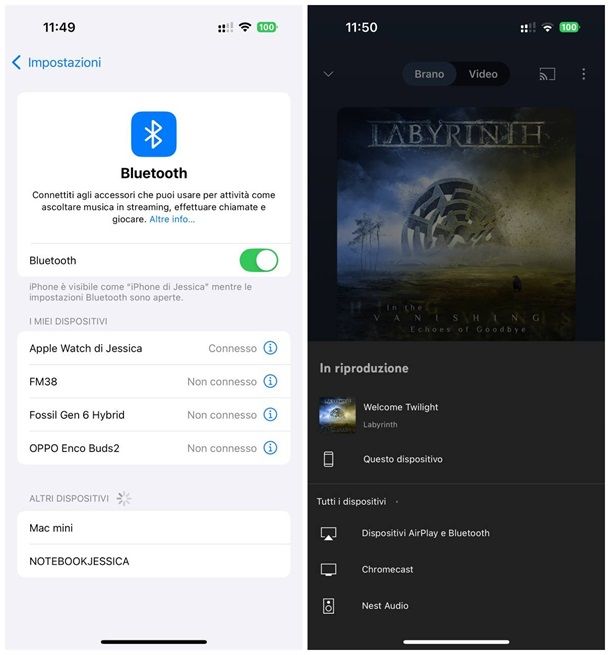
Discorso abbastanza simile vale anche per iPhone (e iPad): per avviare l’associazione di un dispositivo Bluetooth, apri le Impostazioni di iOS/iPadOS, premendo sul simbolo dell’ingranaggio residente sulla schermata Home (oppure nella Libreria app), seleziona la voce Bluetooth dal pannello che va ad aprirsi e, se necessario, sposta su ON la levetta residente in cima alla schermata successiva.
A questo punto, attendi che il nome della prima cassa compaia nella lista degli altri dispositivi e premi su di esso, per finalizzare la connessione. Laddove lo speaker fosse munito di chip Apple H2 o H2, premi semplicemente sul pulsante Connetti che compare sul display, per associare lo speaker al dispositivo in uso, e a tutti gli altri device connessi allo stesso Apple Account.
Ad ogni modo, completata l’associazione della prima cassa, ripeti gli step visti poc’anzi, per abbinare anche la seconda.
Per selezionare al volo il dispositivo audio da usare in fase di riproduzione, richiama il Centro di controllo del sistema operativo, apri il riquadro delle Connessioni e, in seguito, fai tap sul simbolo del Bluetooth; infine, premi sul nome dello speaker da usare, in modo da selezionarlo e renderlo attivo.
Se lo desideri, puoi effettuare quest’ultima operazione anche dall’app che utilizzi per riprodurre l’audio: ti basta premere sul simbolo della trasmissione (che ha l’aspetto di un triangolo oppure di uno schermo con le onde) e poi sul nome dell’altoparlante di tuo interesse.
Come collegare 2 casse Bluetooth insieme
Fino a qualche anno fa, la riproduzione dell’audio su più dispositivi wireless contemporaneamente comportava l’acquisto di apparecchiature costose e richiedeva forti competenze tecniche. Oggi, invece, la situazione è completamente diversa: grazie alle moderne tecnologie di comunicazione, non è soltanto possibile abbinare più dispositivi audio Bluetooth a una stessa sorgente ma, in alcuni casi, si può attivare la riproduzione simultanea di contenuti musicali nel giro di un paio di tap. Tutto, però, dipende dal tipo di accessori e al dispositivo al quale si intende collegarli.
Sistemi multi-stanza

Senza ombra di dubbio, il sistema migliore per usare più casse Bluetooth contemporaneamente consiste nello sfruttare un particolare metodo di collegamento, denominato multiroom o multipoint: in tal frangente, le casse coinvolte dispongono di compatibilità nativa con il sistema di streaming a più punti, provengono quasi sempre dallo stesso produttore e comunicano tra loro mediante un canale wireless dedicato.
La configurazione del sistema avviene tramite un programma o un’app specifica forniti dal produttore, mediante la quale bisogna effettuare il riconoscimento dei vari altoparlanti e collegarli tra loro in modalità senza fili, così da ottenere un sistema audio unico.
Completato questo step, è poi sufficiente collegare l’accessorio principale al computer, allo smartphone oppure al tablet, tramite Bluetooth, seguendo una delle procedure illustrate in precedenza, oppure sempre mediante il software fornito dal produttore.
A connessione stabilita, bisogna poi la cassa Bluetooth principale come dispositivo di output e il gioco è fatto: sarà poi quest’ultima, tramite il suo firmware interno, a smistare l’audio tra i vari speaker aggiuntivi, occupandosi di sincronizzarlo in maniera opportuna.
La tecnologia multipoint è disponibile su numerose casse Bluetooth di fascia alta e su alcuni speaker intelligenti, come i Nest Audio di Google oppure gli Echo di Amazon: in quest’ultimo caso, dopo aver configurato gli speaker intelligenti, bisogna usare l’app Alexa per accedere all’area Dispositivi > Aggiungi > Associa Altoparlanti > Musica multistanza e seguire la procedura guidata, per collegare tra loro i vari speaker associati.

Echo Pop (Ultimo modello) | Altoparlante Bluetooth intelligente con Al...

Amazon Echo Spot (modello 2024) | Sveglia intelligente con audio di qu...

Echo (Ultimo modello) | Audio di alta qualità, hub per Casa Intelligen...

Sonos Play:1 Lettore All-in-One, Wireless, Controllabile da Smartphone...

Yamaha MusicCast 20 Diffusore Bluetooth, Speaker Wireless Multi-Room p...

Bose SoundLink Micro - Diffusore Bluetooth Portatile Impermeabile con ...

Bose SoundLink Revolve Diffusore Portatile, con Bluetooth, Nero
Per avviare la riproduzione di un brano su tutti i dispositivi del gruppo multiroom, bisogna poi impartire un comando vocale simile ad Alexa, riproduci [nome contenuto] sul gruppo [nome gruppo].
Come collegare 2 casse attive insieme: Bluetooth
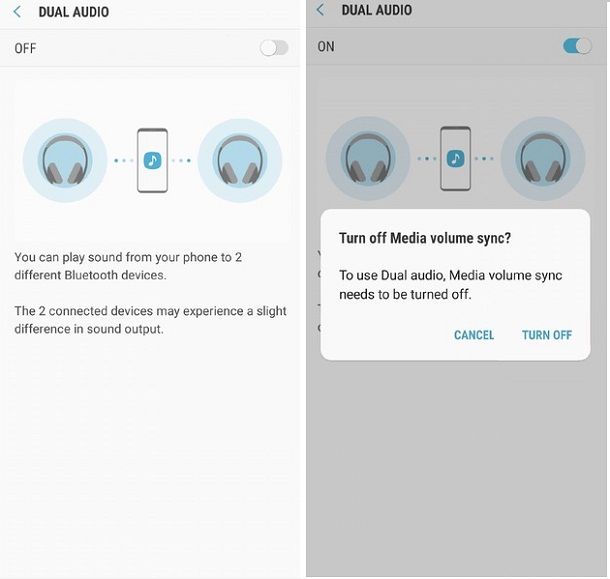
Se, invece, vuoi usare insieme due casse attive (e dunque indipendenti l’una dall’altra) che hai preventivamente associato tramite Bluetooth alla sorgente audio, il discorso è totalmente diverso: sebbene sia possibile abbinare più dispositivi di riproduzione contemporaneamente, l’uso simultaneo degli stessi è consentito se tutti i dispositivi coinvolti hanno a bordo un modulo Bluetooth 5.0 o di versione successiva, e se il sistema operativo a bordo della sorgente prevede tale caratteristica.
Per esempio, se vuoi ascoltare l’audio da due casse Bluetooth contemporaneamente su Mac o su iPhone/iPad, devi premere sul simbolo della trasmissione presente nel software che utilizzi per riprodurre la musica (solitamente raffigurante uno schermo oppure un triangolo con le onde) e apporre il segno di spunta accanto ai nomi delle cuffie da usare.
Se, invece, ti stai chiedendo come collegare 2 casse Bluetooth contemporaneamente Samsung e come usarle assieme, sappi che esiste una caratteristica, denominata Dual Audio, che consente di ottenere proprio questo risultato: per abilitarla, recati nel menu Impostazioni > Connessioni > Bluetooth di Android, tocca il pulsante ⫶ residente in alto a destra e seleziona la voce Dual Audio, dal pannello che va ad aprirsi.
In seguito, sposta su ON la levetta posta in cima alla schermata che compare e disattiva la sincronizzazione dei volumi, onde evitare di incorrere in distorsioni audio di varia natura, intervenendo sul tasto dedicato.
In generale, è possibile collegare 2 casse Bluetooth contemporaneamente Xiaomi e anche sui dispositivi di altri produttori, a patto che Android sia dotato della caratteristica in oggetto: se c’è, recandoti nel menu Impostazioni > Audio/Audio e notifiche > Riproduci contenuti multimediali su, dovresti essere in grado di selezionare più casse contemporaneamente, semplicemente premendo sui loro nomi.
In qualità di affiliati Amazon, riceviamo un guadagno dagli acquisti idonei effettuati tramite i link presenti sul nostro sito.

Autore
Salvatore Aranzulla
Salvatore Aranzulla è il blogger e divulgatore informatico più letto in Italia. Noto per aver scoperto delle vulnerabilità nei siti di Google e Microsoft. Collabora con riviste di informatica e cura la rubrica tecnologica del quotidiano Il Messaggero. È il fondatore di Aranzulla.it, uno dei trenta siti più visitati d'Italia, nel quale risponde con semplicità a migliaia di dubbi di tipo informatico. Ha pubblicato per Mondadori e Mondadori Informatica.






